A contagem de inventário é uma parte da controle de Estoque e está disponível apenas para aqueles usuários que estejam inscritos para essa funcionalidade.
A funcionalidade de contagem de inventário permite:
- conciliar o inventário esperado com o real para todos ou itens selecionados;
- ver a quantidade de perda de estoque ou inventário excedente;
- manter os documentos para cada inventário.
Vá para a seção de 'Contagem de inventário' no menu 'Gestão de inventário'.
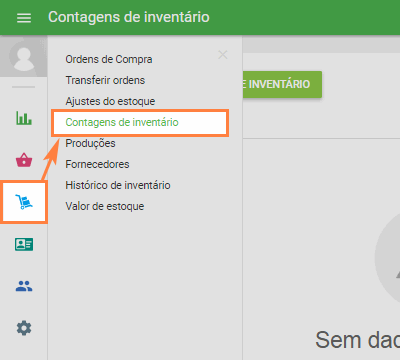
Para criar uma contagem de inventário, clique no botão '+ Adicionar contagem de inventário'.
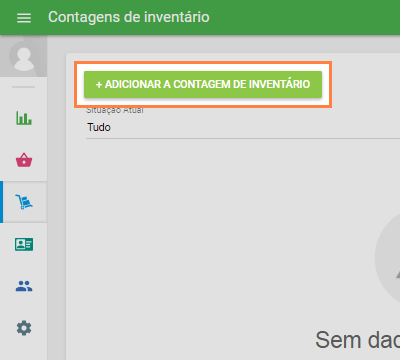
O formulário 'Criar contagem de inventário' será aberto para edição.
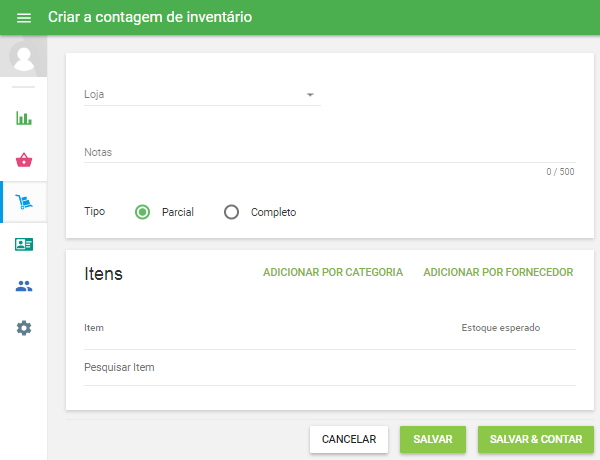
Selecione a loja na lista suspensa onde pretende realizar a contagem de inventário. Você também pode fazer anotações no campo 'Notas'.
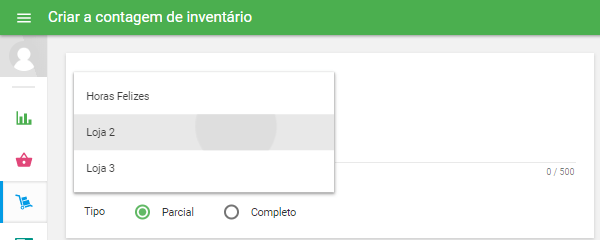
Em seguida, escolha o tipo de sua contagem de inventário: 'Total' ou 'Parcial'.
Para uma contagem de inventário completa, você não precisa escolher os itens para a contagem, porque todos os itens no sistema cuja opção 'controlar estoque' esteja habilitada serão automaticamente adicionados ao documento.
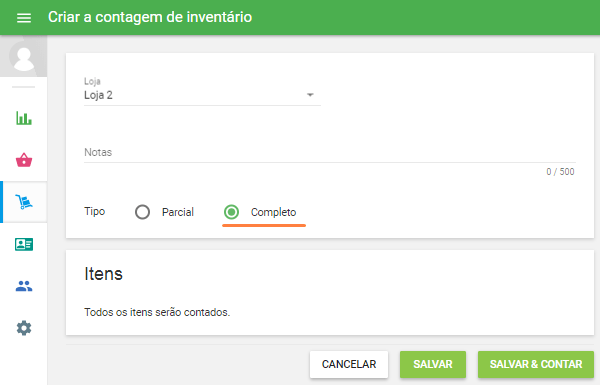
Para uma contagem de inventário parcial, você tem que adicionar os itens para a contagem manualmente. Você pode adicionar itens à lista, um a um, no campo 'Pesquisar Item', ou você pode adicionar uma categoria inteira, clicando no botão 'Adicionar por categoria', bem como adicionar todos os itens atribuídos a um determinado fornecedor clicando no botão 'Adicionar pelo fornecedor'.
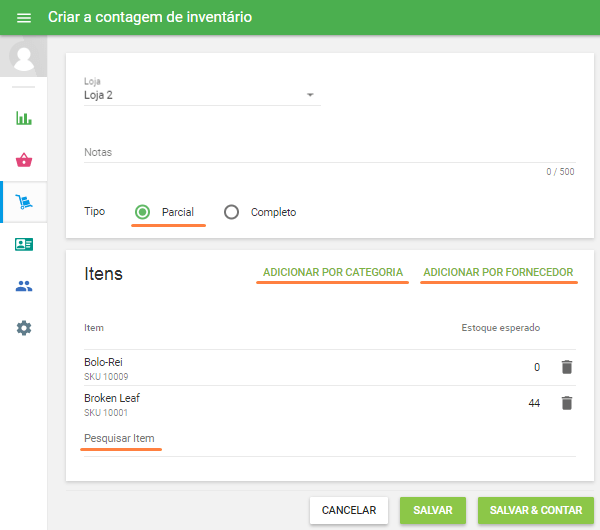
Por favor, note que ao adicionar itens à lista, você não verá itens compostos e itens cuja opção de rastrear estoque esteja desativada. Se o produto contém variantes, então, todas as variantes serão exibidas em linhas separadas.
Você verá as informações de estoque atuais dos itens escolhidos na loja selecionada na coluna 'Estoque esperado'.
Clique no botão 'Salvar' para criar um documento de contagem de inventário, ou 'Salvar & contar' para fazer um documento e iniciar a contagem do inventário.
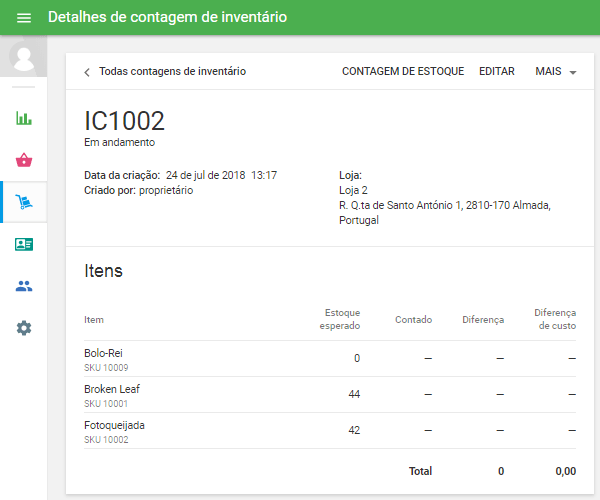
Clicando no botão 'Contagem de estoque', você pode iniciar o processo de contagem.
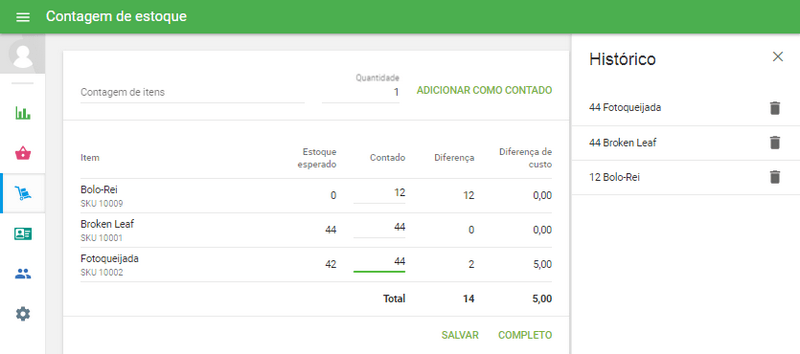
Você pode inserir a quantidade contada de duas maneiras:
1. Selecione o item em 'Contagem do item' usando a pesquisa, especifique a sua quantidade e, em seguida, clique em 'Adicionar aos ítens contados'. Para sua conveniência, você pode adicioná-lo com um scanner de código de barras escaneando o código de barras do item quantas vezes necessário (cada ação será exibida no histórico). Pode ser útil quando você contar os itens por blocos: por exemplo, se houver 10 peças em um bloco, você pode introduzir o número 10 depois da contagem por bloco.
Preencha a quantidade dos itens na coluna "Contado".
Se você adicionar um item que não esteja na lista de inventário, digitando-o no campo 'Contar item' ou digitalizando o código de barras do item, o sistema avisará sobre isso com um ícone amarelo e a mensagem: “Este item não faz parte da sua contagem planejada. Você pode apagá-lo ou prosseguir ”.
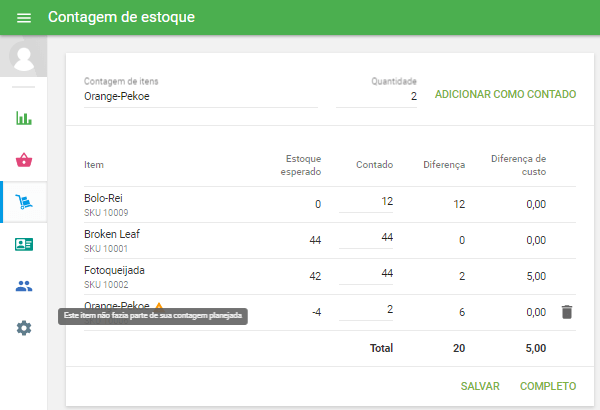
Você verá o histórico das alterações de quantidade no lado direito da tela. Portanto, você pode cancelar entradas incorretas a qualquer momento.
O sistema salva automaticamente sua contagem a cada 30 segundos para evitar perda de dados.
Você pode salvar sua contagem no documento com o botão "Salvar" para continuar a contagem mais tarde. O botão "Concluir" ativará a janela "Confirmar contagem de inventário". Clique em "Confirmar contagem" para concluir a contagem.
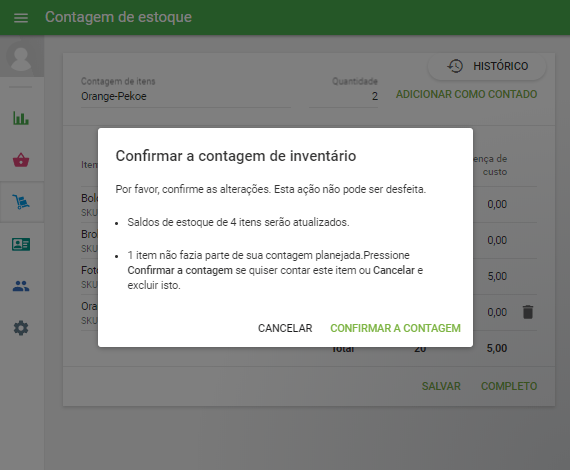
Depois disso, o estoque dos itens contados será atualizado de acordo com a contagem.
A contagens de inventário pode ter 3 diferentes status: pendente, em andamento e concluído.
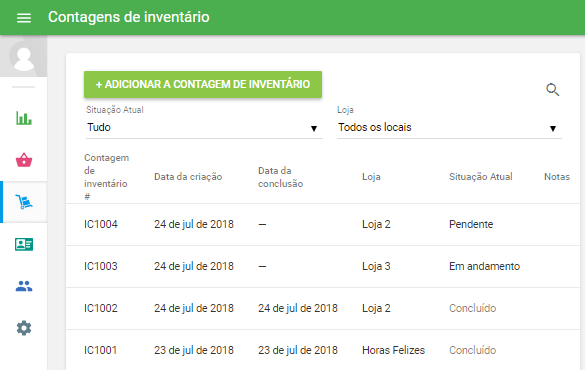
Visão geral de gestão de inventário avançado
Como trabalhar com ordens de compra e fornecedores
Como trabalhar com transferência de pedidos
Como trabalhar com ajustes de estoque
Historico do inventário e relatório de avaliação